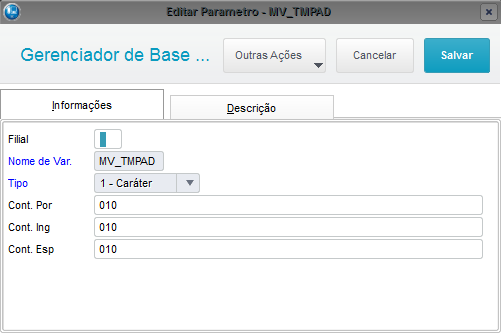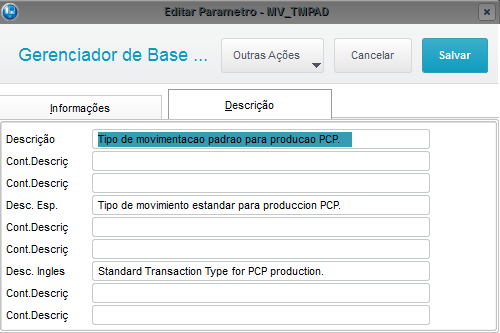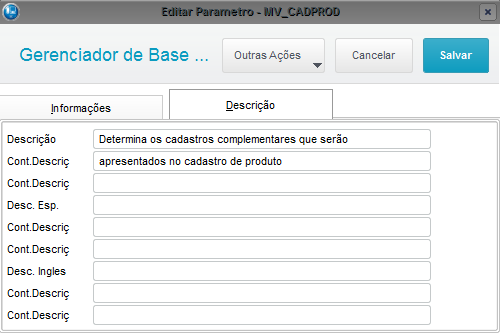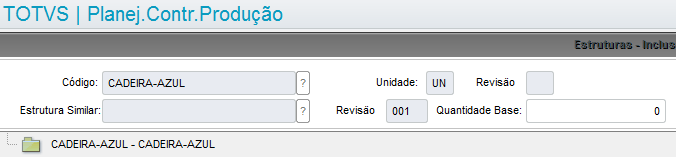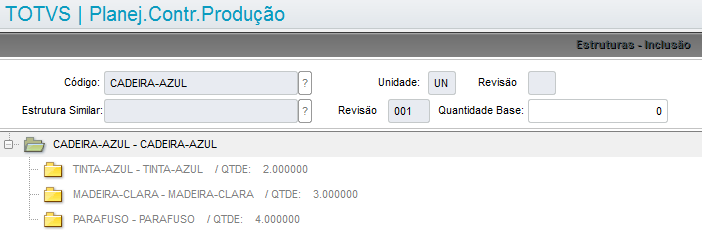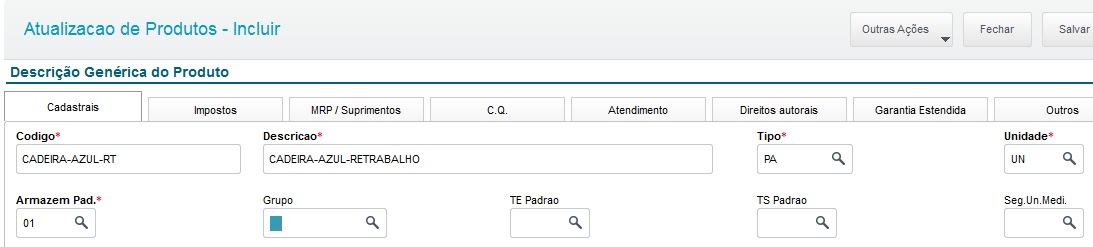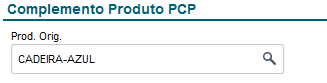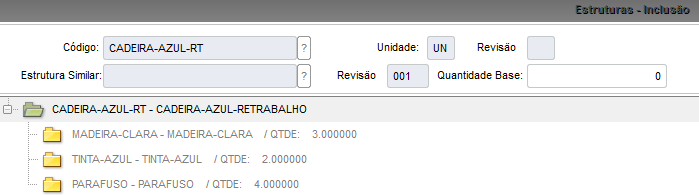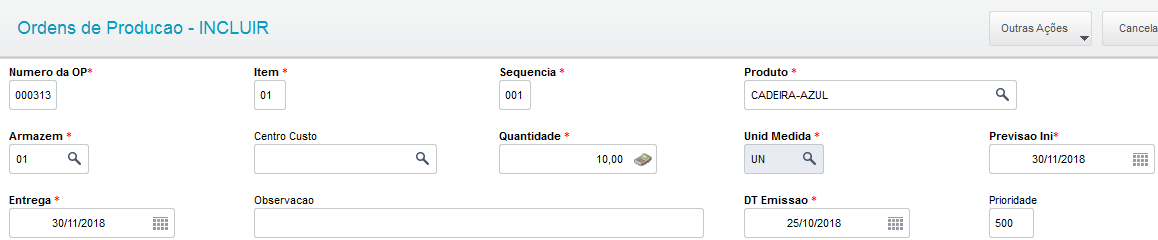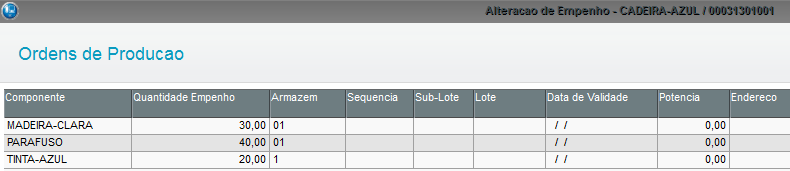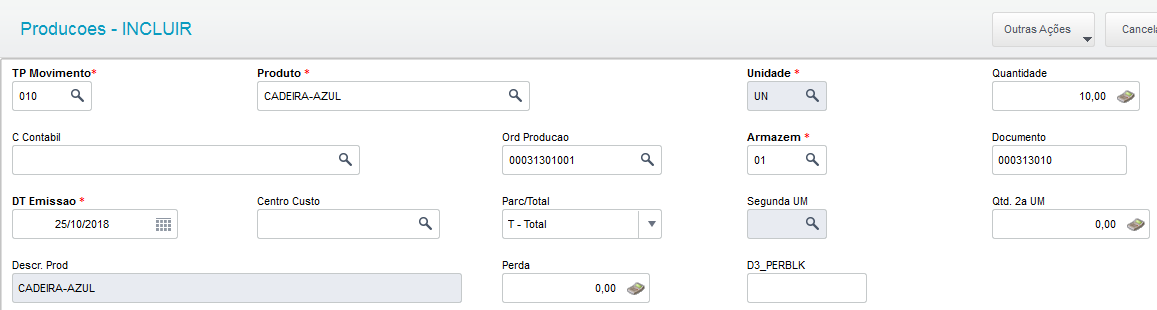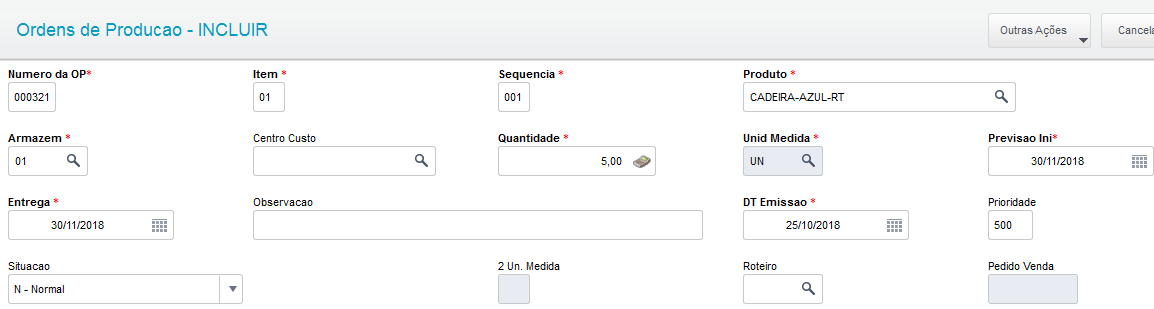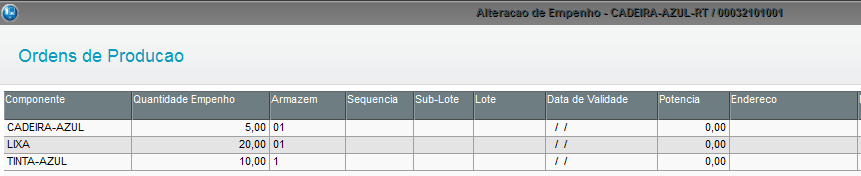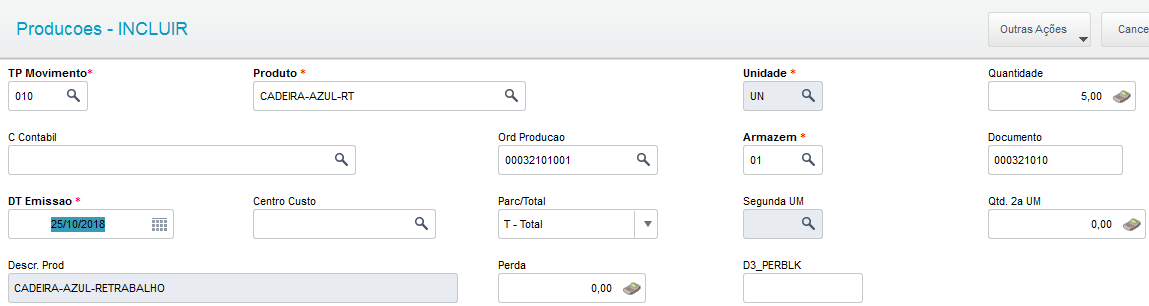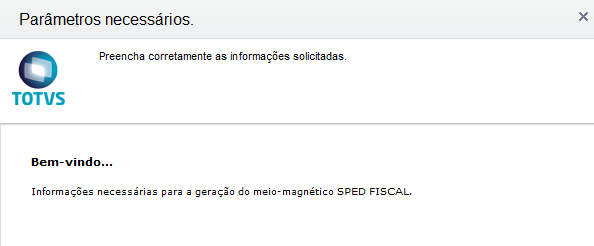| Informações |
|---|
|
A partir do leiaute 17 que entra em vigor em 01/2023, o registro K260 será obrigatório somente no tipo de leiaute completo. |
Este registro tem o objetivo de informar o produto que será reprocessado ou que foi reprocessado e o insumo que será reparado ou que foi reparado no período de apuração do Registro K100.RETIRAR:Na prática, este registro é utilizado para informar um produto que será retrabalhado. Como no Protheus não possuímos um processo automatizado e padrão para execução de retrabalho de produtos, este registro não é gerado automaticamente para o Bloco K. Caso o cliente possua um processo automatizado/customizado ou deseje informar manualmente este registro, disponibilizamos o ponto de entrada REGK26X, onde é possível realizar a gravação do arquivo de trabalho do Registro K260 durante o processamento do Bloco K. Devido ao ponto de entrada dar acesso direto ao arquivo de trabalho, não são realizadas validações das informações gravadas.
| Painel |
|---|
|
| draw.io Diagram |
|---|
| border | true |
|---|
| viewerToolbar | true |
|---|
| |
|---|
| fitWindow | false |
|---|
| diagramName | fluxo_reg_260_a |
|---|
| simpleViewer | false |
|---|
| width | |
|---|
| diagramWidth | 521 |
|---|
| revision | 10 |
|---|
|
| draw.io Diagram |
|---|
| border | true |
|---|
| viewerToolbar | true |
|---|
| |
|---|
| fitWindow | false |
|---|
| diagramName | fluxo_registro_260 |
|---|
| simpleViewer | false |
|---|
| width | |
|---|
| diagramWidth | 521 |
|---|
| revision | 6 |
|---|
|
|
| Painel |
|---|
| title | Leiaute no Guia Prático |
|---|
|
Nº | Campo | Descrição | Tipo | Tam | Dec | Obrig | 01 | REG | Texto fixo contendo "K260" | C | 4 | - | O | 02 | COD_OP_OS | Código de identificação da ordem de produção, no reprocessamento, ou da ordem de serviço, no reparo | C | 30 | - | OC | 03 | COD_ITEM | Código do produto/insumo a ser reprocessado/reparado ou já reprocessado/reparado (campo 02 do Registro 0200) | C | 60 | - | O | 04 | DT_SAIDA | Data de saída do estoque | N | 8 | - | O | 05 | QTD_SAIDA | Quantidade de saída do estoque | N | - | 6 | O | 06 | DT_RET | Data de retorno ao estoque (entrada) | N | 8 |
| OC | 07 | QTD_RET | Quantidade de retorno ao estoque (entrada) | N | - | 6 | OC |
Para a montagem deste registro serão consideradas:considerados: - Apontamentos oriundos do processo de retrabalho, ou seja, quando existe um apontamento em ordem de produção interna e posteriormente existe um apontamento em ordem de produção de retrabalho.
- Ordens de produção da tabela SC2 com tipo de produção Interna Retrabalho (C2_TPPR = I ou vazioR), que possuam movimentos de produção (D3_CF com "PR0" ou "PR1");
- Ordens de produção sem movimentos de produção, porém, com movimentos de Requisição/Devolução dentro do período de processamento do Bloco K.
Se a quantidade produzida no período for zero, mas existir movimento de requisição para a ordem de produção, será realizada a gravação do Registro K230 para o produto, pois indica que o processo produtivo foi iniciado e não finalizado dentro do período. No campo DT_INI_OP é gravada a data em que o primeiro movimento para a OP foi gerado na tabela SD3. Caso a OP tenha sido finalizada em um período posterior ao do processamento, o campo DT_FIN_OP será gravado sem conteúdo. Ordens - Apontamentos de ordens de produção geradas pelo módulo de Manutenção de Ativos (SIGAMNT) não são consideradas neste registro.
REVISAR (ACIMA É DO K230)Tipos de Produtos considerados:03 - Produto em processo 04 - Produto acabado e 04. Rotinas envolvidas:MATA650 – Ordem de Produção MATA250 – Apontamento de Produção MATA261 - Transferência Tabelas envolvidas: SC2 – - Ordens de Produçãoprodução SD3 – - Movimentações Internasinternas |
| Painel |
|---|
| title | Exemplo prático do processo utilizando o Protheus |
|---|
|
| Expandir |
|---|
| title | Pré-requisito 1: Parametrizações |
|---|
| - Configurar o parâmetro MV_TMPAD
a. Acessar o modulo Configurador;
b. Acessar o Menu: Ambiente > Cadastros > Parâmetros;
c. Pesquisar pelo parâmetro MV_TMPAD;
d. Editar o parâmetro MV_TMPAD;
e. O campo Cont.Por. deve ser preenchido com o código do tipo de movimento padrão para produção PCP. Se preenchido com o conteúdo abaixo, que é o padrão do sistema, para o bloco K230, serão selecionados os apontamentos de produção cujo tipo de movimento seja '010';
f. Clicar em Salvar.
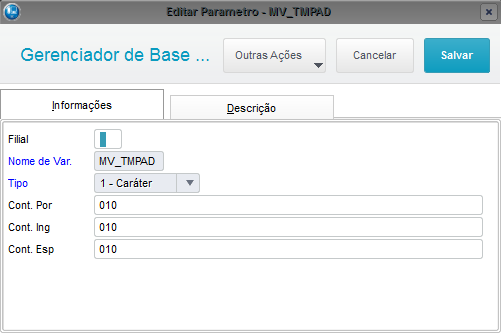 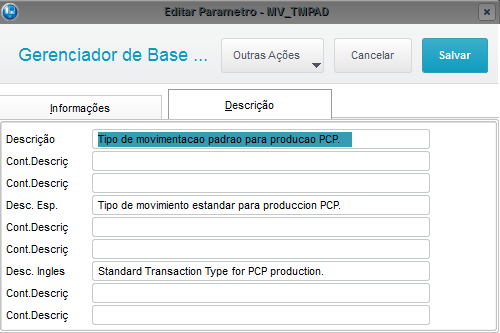 Image Removed Image Removed
- Configurar o parâmetro MV_CADPROD
a. Acessar o modulo Configurador;
b. Acessar o Menu: Ambiente > Cadastros > Parâmetros;
c. Pesquisar pelo parâmetro MV_CADPROD;
d. Editar o parâmetro MV_CADPROD;
e. O campo Cont.Por. deve ser preenchido com o código das tabelas cujos conteúdos serão exibidos no cadastro de produtos, além da tabela SB1, que é padrão. Para atender o conceito de reforma/retrabalho, deve ser preenchido com a tabela SVK;
f. Clicar em Salvar.
 Image Modified Image Modified
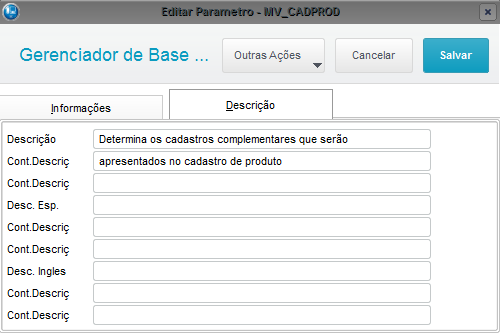 Image Removed Image Removed
|
| Expandir |
|---|
| title | Pré-requisito 4: Cadastro de ordem e apontamento de produção |
|---|
| - Cadastrar ordem de produção
a. Acessar o módulo Planejamento e Controle de Produção;
b. Acessar o menu: Atualizações > Movimentações > Produção > Ordens de Produção;
c. Clicar em Incluir;
d. Confirmar o conteúdo sugerido para os campos de ordem de produção, item e sequência;
e. Informar o produto origem;
f. Confirmar o conteúdo sugerido para o campo de armazém;
g. Informar a quantidade;
h. Informar as datas de previsão início, entrega e emissão;
i. Clicar em Salvar.
j. Fechar a tela de ordens de produção;
k. Clicar no Sim para gerar empenhos;
l. Clicar em Salvar para efetivar os empenhos.
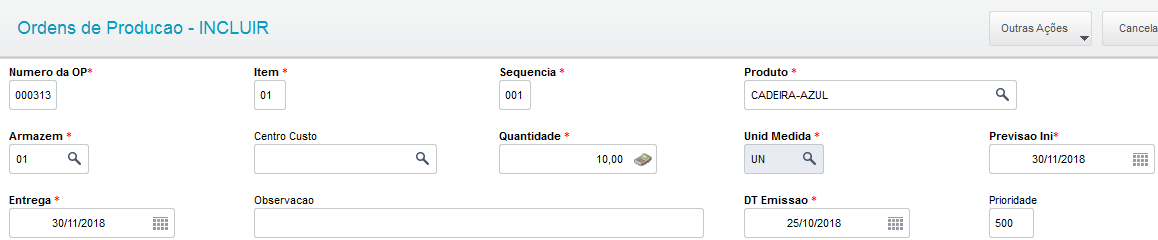 Image Added Image Added
 Image Added Image Added
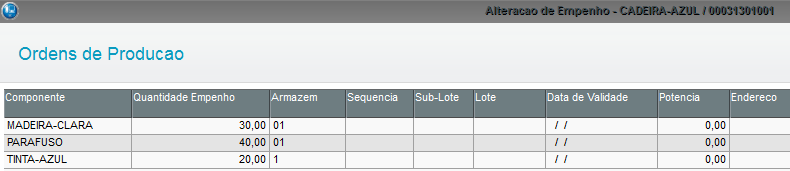 Image Added Image Added
- Cadastrar apontamento de produção
a. Acessar o módulo Planejamento e Controle de Produção;
b. Acessar o menu: Atualizações > Movimentações > Produção > Produção Simples;
c. Clicar em Incluir;
d. Informar o tipo de movimento;
e. Informar o produto;
f. Informar a quantidade;
g. Informar a ordem de produção;
h. Confirmar o conteúdo sugerido para os campos armazém e data de emissão;
i. Confirmar o conteúdo sugerido para o campo que informa se é apontamento total ou parcial;
j. Clicar em Salvar.
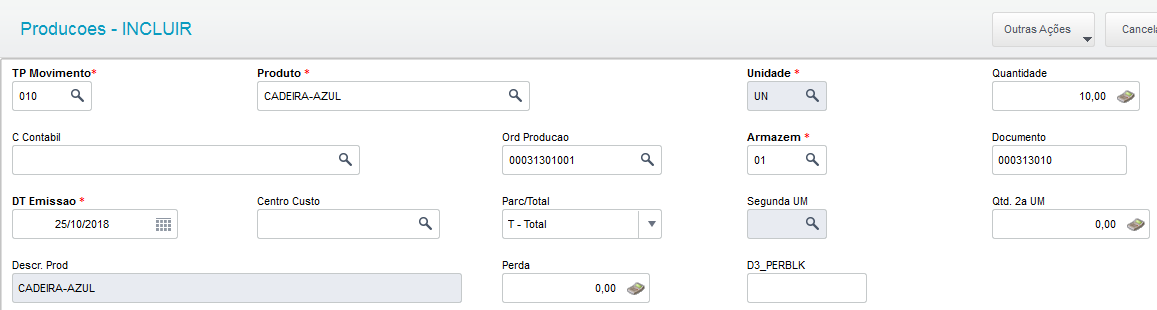 Image Added Image Added
|
| Expandir |
|---|
| title | Cenário 12: Processo de reparo retrabalho com transferência antes do empenhodepois do empenho |
|---|
| - Cadastrar ordem de produção para realizar o retrabalho
a. Acessar o módulo Planejamento e Controle de Produção;
b. Acessar o menu: Atualizações > Movimentações > Produção > Ordens de Produção;
c. Clicar em Incluir;
d. Confirmar o conteúdo sugerido para os campos de ordem de produção, item e sequência;
e. Informar o produto a ser retrabalhado;
f. Confirmar o conteúdo sugerido para o campo de armazém;
g. Informar a quantidade a ser retrabalhada;
h. Informar as datas de previsão início, entrega e emissão;
i. Informar o campo 'Tp. Produção' como 'R-Retrabalho'. Esta informação é importante para viabilizar o conceito de apontamento de retrabalho;
j. Clicar em Salvar.
j. Fechar a tela de ordens de produção;
k. Clicar no Sim para gerar empenhos;
l. Na tela de empenhos, alterar conforme a necessidade do retrabalho. Incluir e excluir componentes e quantidades. Informar o produto original;
l. Clicar em Salvar para efetivar os empenhos.
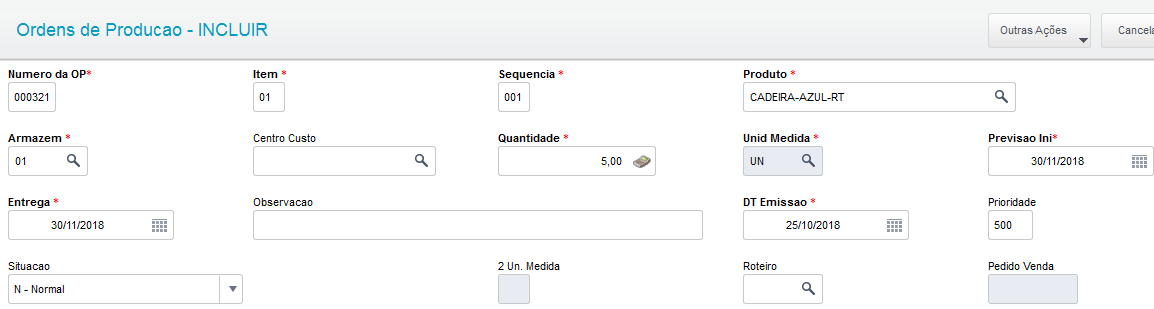 Image Added Image Added
 Image Added Image Added
 Image Added Image Added
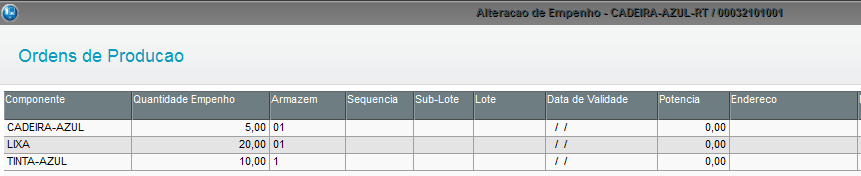 Image Added Image Added
- Cadastrar apontamento de produção para o produto de retrabalho
a. Acessar o módulo Planejamento e Controle de Produção;
b. Acessar o menu: Atualizações > Movimentações > Produção > Produção Simples;
c. Clicar em Incluir;
d. Informar o tipo de movimento;
e. Informar o produto de retrabalho;
f. Informar a quantidade;
g. Informar a ordem de produção;
h. Confirmar o conteúdo sugerido para os campos armazém e data de emissão;
i. Confirmar o conteúdo sugerido para o campo que informa se é apontamento total ou parcial;
j. Clicar em Salvar.
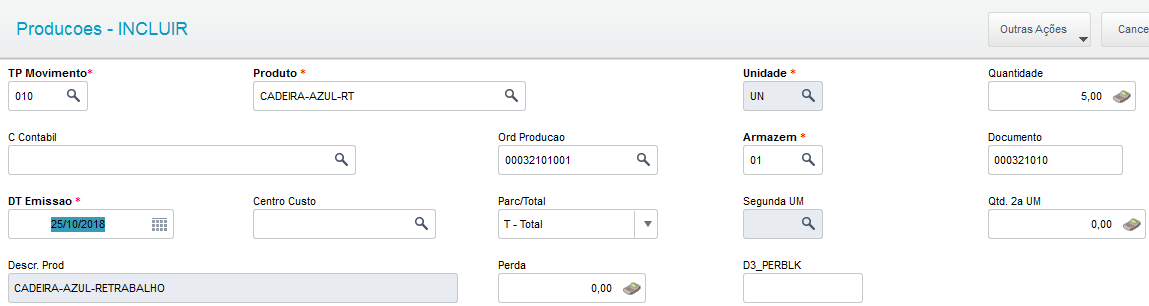 Image Added Image Added
- Cadastrar transferência do produto de retrabalho para o produto original
a. Acessar o módulo Planejamento e Controle de Produção;
b. Acessar o menu: Atualizações > Movimentações > Internas > Transf. Múltipla;
c. Clicar em Incluir;
d. Informar o produto de retrabalho, o produto origem, o armazém destino e a quantidade a transferir;
e. Clicar em Salvar.
 Image Added Image Added
|
| Expandir |
|---|
| title | Cenário comum: Geração do SPED |
|---|
| - Gerar Sped Fiscal
a. Acessar o módulo Livros Fiscais;
b. Acessar o menu: Miscelânea > Arquivos Magnéticos > SpedFiscal
c. Clicar em Avançar;
d. Informar o período para processamento, caminho e nome do arquivo;
e. Informar Sim no campo 'Gera Bloco K';
f. Clicar em Avançar três vezes;
g. Clicar em Finalizar;
f. Clicar em Fechar;
g. Clicar em Finalizar.
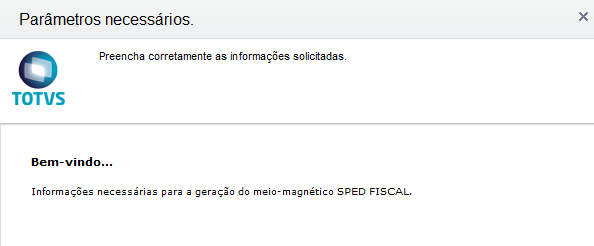 Image Added Image Added
- Consultar o relatório de conferência
a. Acessar o módulo Estoque/Custos;
b. Acessar o menu: Relatorios > Legais > Relação Bloco K;
c. Acessar Outras Ações e depois Parametros;
d. Informar os dados para a consulta;
e. Clicar em OK;
f. Clicar em Imprimir.  Image Added Image Added
|
|
...